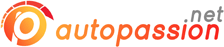- Vue d’ensemble
- Membres
- Presentation
- Photos et videos
- Reportages photos
- Mecanique
- Carrosserie
- Divers
- Aire de repos
- Rendez vous à prevoir ......
- Amelioration
- News
- Bons plans.....
- Renseignements membres
- Carte des Membres
- MAG - Génération Calibra
- Membres Opelade
- Boutique TEAM CALIBRA SUD-OUEST
- Boutique vente pieces detachées
- Calibra
- Autres Marques
- Remplacement ou Modification de pièce de série
- Association
- LE BAR DE LA TEAM CALIBRA SUDOUEST